最終更新:
 bokkuri_orz 2014年11月24日(月) 01:45:40履歴
bokkuri_orz 2014年11月24日(月) 01:45:40履歴
ローカルでwiki記法のドキュメント作成が出来て便利。
ローカルのみで使ってもいいし、見た目の確認ができたらそのままWebサービス上のwikiに貼りつけても良い。
ダウンロード
http://www2u.biglobe.ne.jp/~MAS/soft.html#htwiki
本家の作り方ページ(Delphiで作成)
ここにプラグインテースターもありました。
http://www2u.biglobe.ne.jp/~MAS/soft/hitoriwiki/pl...
C++で作成
http://members.jcom.home.ne.jp/komina/wiki/57494E3...
実装のメインは BSTR PluginInline() 関数なので、その引数が具体的にどんな値なのか調べてみる。
こんな感じ。
BSTR PluginInline(
LPCSTR EscapedString, // 引数をエスケープ処理したもの
LPCSTR PlainString, // 引数
LPCSTR DocumentName, // 文書名
LPCSTR FileName, // ファイル名
LPCSTR DocumentFolder, // 文書フォルダ名
LPCSTR TemplateFolder, // テンプレートフォルダ名
LPCSTR SettingsName // (現在未使用)
)
{
// 各引数の文字数
int len0 = EscapedString != NULL ? strlen(EscapedString) : 0;
int len1 = PlainString != NULL ? strlen(PlainString) : 0;
int len2 = DocumentName != NULL ? strlen(DocumentName) : 0;
int len3 = FileName != NULL ? strlen(FileName) : 0;
int len4 = DocumentFolder != NULL ? strlen(DocumentFolder) : 0;
int len5 = TemplateFolder != NULL ? strlen(TemplateFolder) : 0;
int len6 = SettingsName != NULL ? strlen(SettingsName) : 0;
// 合計(整形用の文字数も加算)
int len = len0+len1+len2+len3+len4+len5+len6 + 6 + 8 + 1/*終端分*/;
CHAR* cstr = new CHAR[len];
// 文字列をまとめる
sprintf_s(cstr, len, "=||\n%s:%s:%s:%s:%s:%s:%s\n||=",
(len0 > 0) ? EscapedString : "",
(len1 > 0) ? PlainString : "",
(len2 > 0) ? DocumentName : "",
(len3 > 0) ? FileName : "",
(len4 > 0) ? DocumentFolder : "",
(len5 > 0) ? TemplateFolder : "",
(len6 > 0) ? SettingsName : "");
// ワイド文字列に変換
int bufSize = MultiByteToWideChar(CP_ACP, 0, cstr, -1, NULL, 0);
WCHAR* orgStr = new WCHAR[bufSize+1];
int convLen = MultiByteToWideChar(CP_ACP, 0, cstr, -1, orgStr, bufSize+1);
// 出力文字列を生成
BSTR ret;
ret = SysAllocString(orgStr);
// メモリ解放
delete cstr;
delete orgStr;
return(ret);
}
プラグインテスターで動作確認。
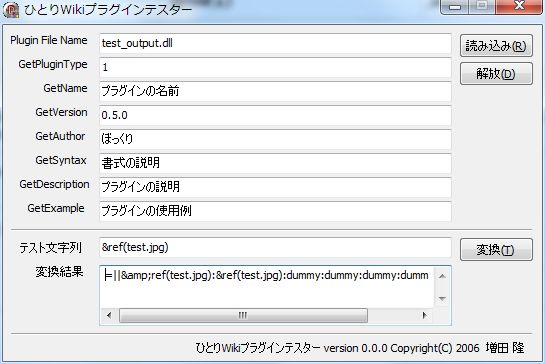
横に長くて見えないけど、こんな感じ。
&ref(test.jpg):&ref(test.jpg):dummy:dummy:dummy:dummy:dummy
使われていない情報は NULL ではなく、"dummy" が返ってくるっぽい。
具体的にプラグインを作るときはPlainStringから引数を抜き出して、
複数ある場合は自分で分割して、上手いこと処理すれば良いのかな。
フリーの動画編集ツール。
http://www.gigafree.net/media/me/aviutl.html
- 動画にテキスト、画像、動画などを合成
- モザイク、ラスター、シーン切り替えなどのフィルター
- 動画のカット、連結
- 色調整、音量調整
- コーデックによる映像、音声圧縮
- 外部プラグインによる機能拡張
AviUtilのサイトから
- aviutl_plus_20120619.zip:本体+拡張編集プラグイン
- exedit90c4.zip:拡張編集プラグイン最新
動画編集は主にこの「拡張編集プラグイン」の機能を使います。
●フィルタ、カット、リサイズ。音声追加などの基本的な編集(拡張機能は使いません)
http://www18.atwiki.jp/live2ch/pages/165.html
●拡張機能1
編集したい動画ファイルの開き方、編集画面について、BGM、テキスト、画像の追加など
http://www18.atwiki.jp/live2ch/pages/309.html
●拡張機能2
フィルタ、オブジェクトのアニメーション、グループ化など
http://www18.atwiki.jp/live2ch/pages/308.html
ニコニコ動画用の動画出力について。
MPEG-4 AVC / H.264 のフォーマットで出力する手順です。
http://www18.atwiki.jp/live2ch/pages/166.html
以下のプラグインは「aviutl.exe」と同じ場所に置くと設定が楽です。
●x264
http://x264.nl/
H.264動画を作成するためのソフトウェア
OS が32bit版である場合は「32bit 8bit-depth」を、64bit版である場合は「64bit 8bit-depth」
●拡張 x264 出力(GUI) Ex
https://skydrive.live.com/?cid=6bdd4375ac8933c6&sc...
x264を簡単な操作で扱えるようにしたAviUtl用プラグイン
●Nero AAC Codec
http://www.nero.com/jpn/downloads-nerodigital-nero...
音声をAACという圧縮形式にエンコードするための コーデック
●MP4Box
http://www.mediafire.com/?fcwhwzfgc4fkc
エンコードされた映像と音声を合成して、ひとつの動画ファイル(MP4ファイル / MP4 コンテナ )にするために必要
http://www.gigafree.net/media/me/avidemux.html
動画をカットするツール。
その際、各種フィルターをかけたり、出力フォーマットを指定できます。
VOBも読み込めたので、投稿用の動画素材を用意するのに便利でした。
出力の際、音声のカットも出来ました。
動画をカットするツール。
その際、各種フィルターをかけたり、出力フォーマットを指定できます。
VOBも読み込めたので、投稿用の動画素材を用意するのに便利でした。
出力の際、音声のカットも出来ました。
シンプルなコマンドラインランチャーです。
ドラッグ&ドロップで良く使うアプリ、バッチファイル、フォルダを登録できます。
絶対パスを指定してフォルダを開くことも出来ます。
慣れるとWindows上の作業を素早く出来るようになって便利です。
コンフィグファイルはPythonで書かれていて、外部プラグインの登録、カスタマイズが出来ます。
https://sites.google.com/site/craftware/clnch
CraftLaunch ver3.32 は Python34 に対応。
ランチャー起動 → Config → 設定メニューの 「Config.pyを編集」
●テキストエディタの変更
この項目を変更すると、「Config.pyを編集」で起動するエディタも変わります。
# --------------------------------------------------------------------
# テキストエディタを設定する
window.editor = "notepad.exe" # ← 好みのテキストエディタに変更
●オリジナルコマンドの登録
コマンド実行関数を作成。
# タイトル、メッセージ、OKボタンのメッセージボックスを表示する
def command_TestMsgBox(args):
popMessageBox(window, MSGBOX_TYPE_OK, "title", "test message")
def configure(window): の最後でコマンド登録。
# --------------------------------------------------------------------
# コマンドを登録する
window.launcher.command_list += [
:
( "TestCommand", command_TestMsgBox ), # ← "TestCommand" から、command_TestMsgBox() を呼び出す設定
]
※編集が終わったら、"Reload"コマンドで Config.pyをリロードされて、設定が反映されます。
プラグインの詰め合わせ
- url_alias - URL を開きやすくするプラグイン
- control_panel - コントロールパネルや管理ツールをコマンド化する プラグイン
- path_plus - 相対パス・フォルダエイリアスを可能にするプラグイン
- python_console - Python のインタラクティブシェルが使えるプラグイン
- run_as_administrator - 管理者として実行できるプラグイン
- misc - 雑多な拡張
とりあえず、管理者権限で実行するプラグインを入れました。
http://tech.nitoyon.com/ja/blog/2011/10/04/craft-l...
翻訳プラグイン。
単語をダブルクリックで翻訳したり、選択範囲を翻訳したりできます。
このプラグインのいいところは、翻訳結果が今開いているページに対してポップアップで表示されるところです。
https://chrome.google.com/webstore/detail/obgoiaea...
⇒何か問題があったのか、Chromeウェブストアから削除された。
単語をダブルクリックで翻訳したり、選択範囲を翻訳したりできます。
このプラグインのいいところは、翻訳結果が今開いているページに対してポップアップで表示されるところです。
https://chrome.google.com/webstore/detail/obgoiaea...
⇒何か問題があったのか、Chromeウェブストアから削除された。
Auto-translateの代わりに。
機能的にはほぼ同じですが、多少使いづらいところも…
テキスト選択時、マウスでクリックしていない時もホットキーが効いてしまうのを何とかして欲しい。
https://chrome.google.com/webstore/detail/instant-...
紹介サイト:instant translateで翻訳 / Auto-Translateはウェブストアから削除
http://matome.naver.jp/odai/2134890636348798701
「オプションの最後に、『統計情報を収集する事に同意する』というような事が書かれているので、気になるのであれば disable にするといいと思います。」
とのこと。
機能的にはほぼ同じですが、多少使いづらいところも…
テキスト選択時、マウスでクリックしていない時もホットキーが効いてしまうのを何とかして欲しい。
https://chrome.google.com/webstore/detail/instant-...
紹介サイト:instant translateで翻訳 / Auto-Translateはウェブストアから削除
http://matome.naver.jp/odai/2134890636348798701
「オプションの最後に、『統計情報を収集する事に同意する』というような事が書かれているので、気になるのであれば disable にするといいと思います。」
とのこと。
Google検索の検索結果からサイトを開くと、ブラウザ右下に検索した単語が存在する個所へ移動するポップアップが表示されます。
地味に便利。
https://chrome.google.com/webstore/detail/okanipcm...
地味に便利。
https://chrome.google.com/webstore/detail/okanipcm...
Slick RSS とセットで使います。
RSSに対応したサイトを開くと、URLの右端にRSS登録ボタンが表示されます。
これをクリックするだけで Slick RSS に登録されます。
登録サイトの並びは Slick RSS のメニューで整理して下さい。
https://chrome.google.com/webstore/detail/mpajmofi...
RSSに対応したサイトを開くと、URLの右端にRSS登録ボタンが表示されます。
これをクリックするだけで Slick RSS に登録されます。
登録サイトの並びは Slick RSS のメニューで整理して下さい。
https://chrome.google.com/webstore/detail/mpajmofi...
現在開いているサイトのタイトルとURLをツイート用にまとめるプラグイン。
短縮URLになります。
クリップボードへコピー、そのままツイートが選べます。
https://chrome.google.com/webstore/detail/appbcbjp...
短縮URLになります。
クリップボードへコピー、そのままツイートが選べます。
https://chrome.google.com/webstore/detail/appbcbjp...
画像検索プラグイン。
ブラウザ中の画像を右クリックすると、そのまま画像検索に飛べるようになります。
いろいろと捗る。
https://chrome.google.com/webstore/detail/dajedknc...
ブラウザ中の画像を右クリックすると、そのまま画像検索に飛べるようになります。
いろいろと捗る。
https://chrome.google.com/webstore/detail/dajedknc...
サイトを一時的に保存して、あとで読むサービスPocketの拡張機能。
(Pocket http://getpocket.com/ )
Pocketに登録するボタンが追加されます。右クリックメニューにも追加されます。
https://chrome.google.com/webstore/detail/pocket-f...
(Pocket http://getpocket.com/ )
Pocketに登録するボタンが追加されます。右クリックメニューにも追加されます。
https://chrome.google.com/webstore/detail/pocket-f...
Pocketに登録されているサイトをブックマーク感覚で開くツール。
小ウィンドウに表示されるので、邪魔にならずに便利。
https://chrome.google.com/webstore/detail/postpone...
小ウィンドウに表示されるので、邪魔にならずに便利。
https://chrome.google.com/webstore/detail/postpone...
マウスジェスチャーのプラグイン。
スクリーンキャプチャ、URLとタイトルをコピー、等他のマウスジェスチャーには無い機能があるらしい。
https://chrome.google.com/webstore/detail/crxmouse...
紹介サイト:キャプチャ機能付Chrome用マウスジェスチャー「CrxMouse」が最強すぎる!
http://hep.eiz.jp/201304/chrome-crxmouse/
スクリーンキャプチャ、URLとタイトルをコピー、等他のマウスジェスチャーには無い機能があるらしい。
https://chrome.google.com/webstore/detail/crxmouse...
紹介サイト:キャプチャ機能付Chrome用マウスジェスチャー「CrxMouse」が最強すぎる!
http://hep.eiz.jp/201304/chrome-crxmouse/
ニコニコ動画、YouTubeをダウンロードするプラグイン。
ダウンロードボタンが出てきます。
でも、ニコ動の方はボタンが出てこないような気がしますが…?
http://itao.guhaw.com/Entry/1079/
ダウンロードボタンが出てきます。
でも、ニコ動の方はボタンが出てこないような気がしますが…?
http://itao.guhaw.com/Entry/1079/
NetBeans 日本語版 ダウンロード
https://ja.netbeans.org/downloads/
主にPHPを書くときに使っています。
コード補完、リファクタリング、シンタックスハイライト等、便利な機能が揃っています。
また、リモートWebサイトを指定することで、
編集→アップロード→動作確認
がすぐに出来て便利です。
他にも多くの機能が用意されています。
高機能なテキストエディタ。
- 複数行を同時に選択して編集
- プロジェクト内検索機能(ファイル検索、キーワード検索)
- MiniMap:スクロールバーの位置に、ソースコードがサムネイル表示の様に表示される
- コード入力補完
※有料ソフトですが、ずっとお試しで利用できます。
デフォルトでは変換候補がウィンドウの左下やデスクトップの左上に表示されてしまいます。
IMESupportプラグインで、その問題を修正できます。
http://m.nj-clucker.com/2013122401.php
SublimeTextのプラグイン作成方法
http://inet-lab.naist.jp/how-to-make-a-sublime-tex...
※注意点
| SublimeText2 | Python 2.6以降 |
| SublimeText3 | Python 3.3以降 |
Android端末上で動作するSambaサーバアプリ。
root権限が必要です。
モバイルルータを持っていれば、そこに繋いでいる端末の一台をNAS的に利用できます。
https://play.google.com/store/apps/details?id=com....
ただし、JellyBeanには対応していないようで、うまく動作しませんでしたが、
Samba FilesharingをJelly Bean以上のAndroidスマホで使用する方法
こちらのサイトを元にアプリのファイルに手を加えることで、動作させることが出来ました。
でも、この変更によって何か問題が発生するか分からなかったので、
正規のJBアップデート用パッチをGooglePlayから購入しました。
https://play.google.com/store/apps/details?id=com....
問題無く動作しています。
こちらのブログで、使い方について細かく書かれています
http://hiro7216.dyndns.org/blognplus/index.php?e=1...
翻訳アプリ。
カメラ越しに、カーソルを合わせた外国語を翻訳します。
翻訳アプリとして紹介されていますが、どちらかと言うと単語検索寄りです。
一応、(短めの?)文章も翻訳されました。
取り込んだ画像内での検索も出来ます。
翻訳履歴が残るのも地味に便利です。
端末のカメラ性能、タッチスクリーン精度によっては、Google翻訳より使いやすいかもしれません。
Free版は翻訳回数に上限がありますが、一定時間経過するとまた翻訳できるようになりました。
https://play.google.com/store/apps/details?id=com....
タグ
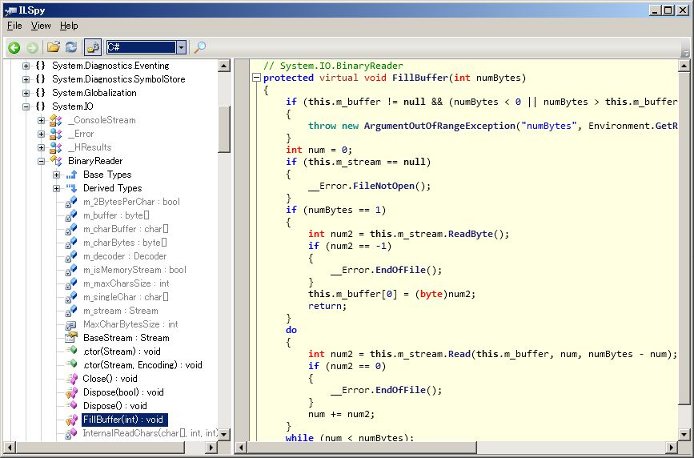

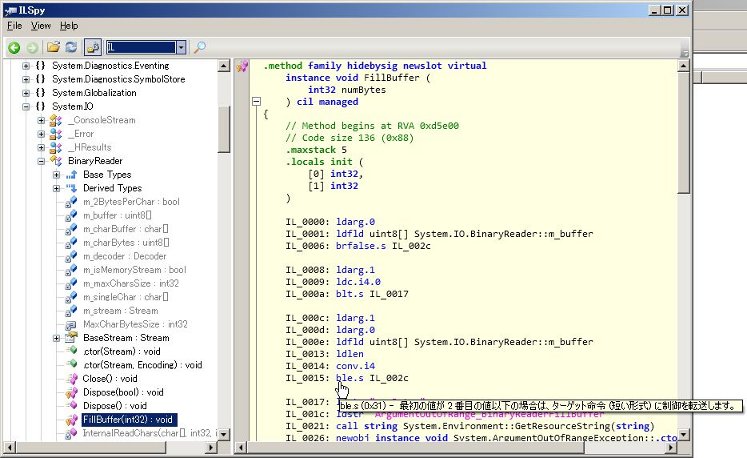

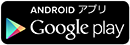
最新コメント